分均匀有理样条曲线
连线类型:
单实线(一组一个数据)
双实线(一组多个数据)
双虚线(多组多个数据)
连线显示类型:
改显示模式:右键-wire display
取消勾选后不区分线型:display-draw fancy wires
电池定义:
项目流程:从左到右
右上角(与显示有关):
不显示任何物体
显示线框不显示面
着色
只显示被选择的物体(选择电池组)
颜色设置
渲染网格显示设置
GH生成的物体会显示在rhino界面,但无法选择,无法操作,也无法进行渲染
操作轴工具
在GH中,使用点运算器,右键-set multiple points(设置多个点),若此时rhino中没有点物件,就可以自行绘制点,这样生成的点会有操作轴(需要将display-gunballs勾上,才会显示操作轴),此时可以通过操作轴来控制点
bake物体(将GH中的预览生成rhino中的物体)
电池中键-bake 或 电池右键-bake(可以进行更详细的编辑)
单位和公差
GH继承rhino的公差和单位
远程控制面板
支持远程控制面板的电池:拉杆 panel boolean toggle
对需要在rhino主界面中显示的电池右键-pubulish to remote panel,在右侧面板右键-打开grasshoper,就可以显示之前设置的电池了,右上角的小绿笔(edit panel)将电池拖出面板就是删除
文件管理
rhino和GH各存文件
模板设置
先画好面板,存储文件,grosshoper settings-files-template中设置模板路径
1.GROUPING成组
edit-grouping或ctrl+G或中键 可以将多个运算器成组
点击成组后形成的矩形块,右键-colour可以调整块的颜色,make colour deflaut可以将当前颜色的设定默认块的颜色
双击块可以改变块的形式
在组内还可以继续成组,在组内成的组没法直接选中,选中大组后edit-arrange-put to back可以使大组放在小组后
选中组后右键可以给组命名
选中几个运算器后,上下左右四侧的灰色小图标可以将运算器对齐
display-canvas widgets-align显示对齐图标
2.分析工具(运算器时间)
display-canvas widgets-prolier显示运算器所花时间
3.运算器推荐工具
左下角有小图标推测下一步使用说明运算器
4.查找特定的运算器
在空白位置处双击,输入关键词进行查找5.
5.查找电池图中的运算器
空白处右键或中键-find输入关键词
nubs curve
interpolate
kinky curve
polyline
列表
记录建构历史 gh编程的基础
gh和rhino是联动的 gh各个电池联系都是联动的
gh擅长重复数据的操作
- 数据结构
- flatten(拍平)
- graft tree(升树)
- the path mapper
- 数据结构(极其重要)
- LIST
- gh中计数是从0开始的
-
- 布尔-逻辑运算符
- false=0 ture=1
- LIST(GH最强大的功能之一)
- 数学面板
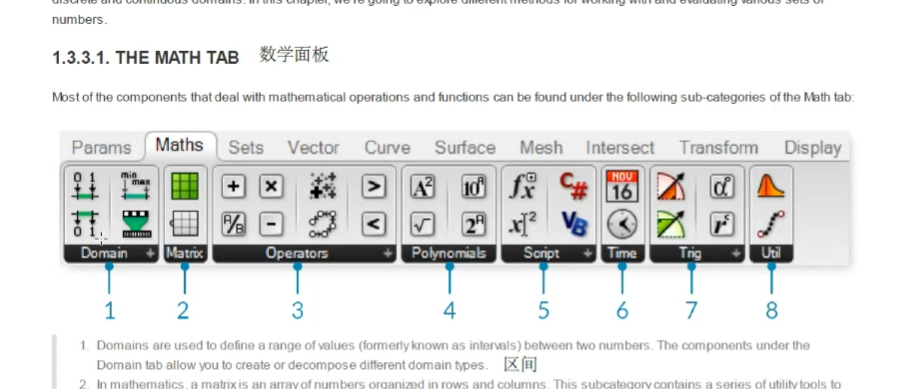
- 条件判断(conditional operator)
- array(阵列)
- 点:
- 向量:方向+长度、是一个矢量
- 平面:
- 干扰(acttractor)
最简单的干扰
- 数据连线类型

- 单实线:一组只有一个数据

2.双实线:一组有多个数据

3.双虚线:多组有多个数据

可以通过数据连线进行预判
可以设置改变连线显示模式
- 项目流程-从左往右
- 构建算法
- 运算器缩放前后有不同的用户界面
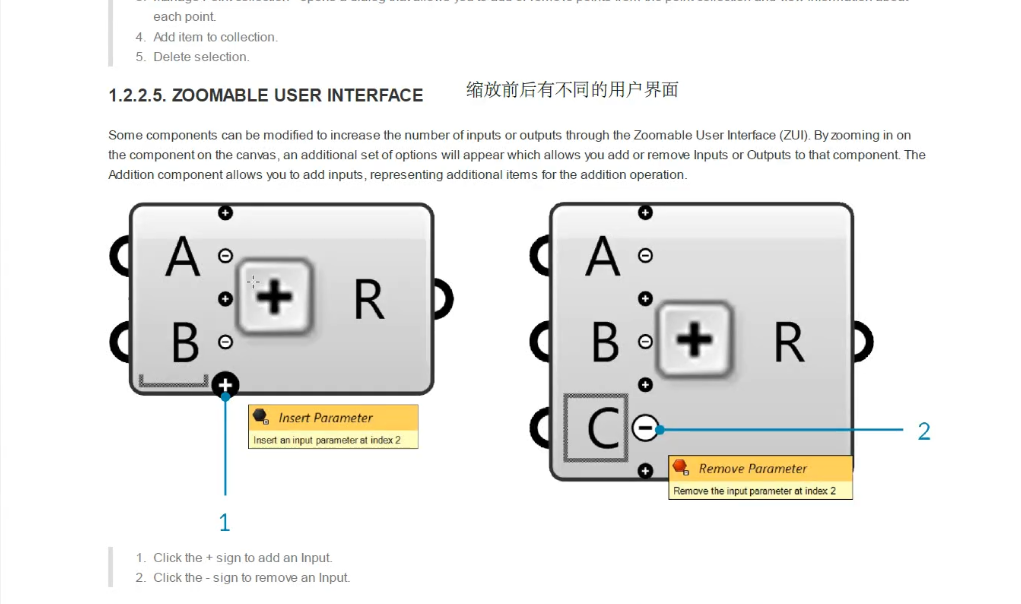
- 数据类型(大多数的运算器可以储存2种数据)-静态、动态
- 内置数据操作

2.输入参数最常用的运算器

3.graph mapper-简单来说就是一个函数
- 运算器连线
- 按住ctrl加选
- 按住shift
运算器类型
- 参数(储存数据),列如常见的point、curve等
- 运算器(进行运算),如divide curve等
- 运算器的颜色-预示运算器的状态
- 参数运算器-黄色
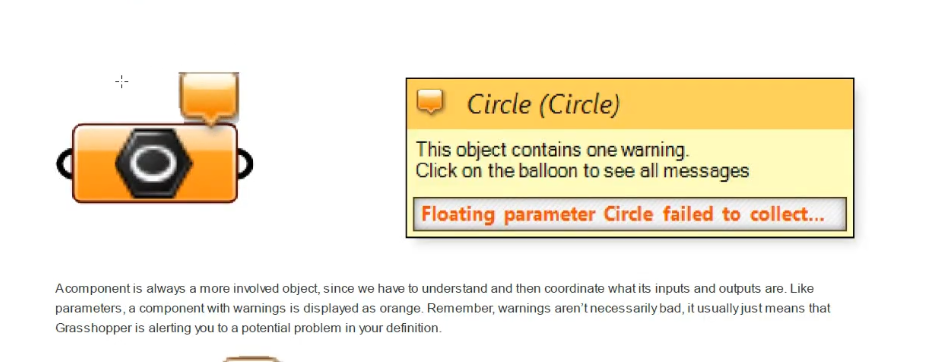 表示没有数据,会有提示
表示没有数据,会有提示 - 各种颜色的运算器状态
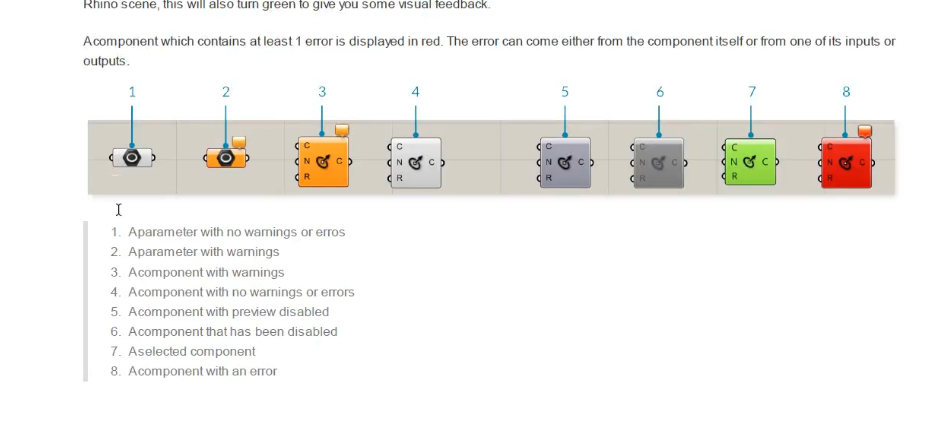 红色是错误状态
红色是错误状态
- 运算器的组成(输入、图标、输出)
- 也有一些没有输出端的运算器,主要用来显示,列如
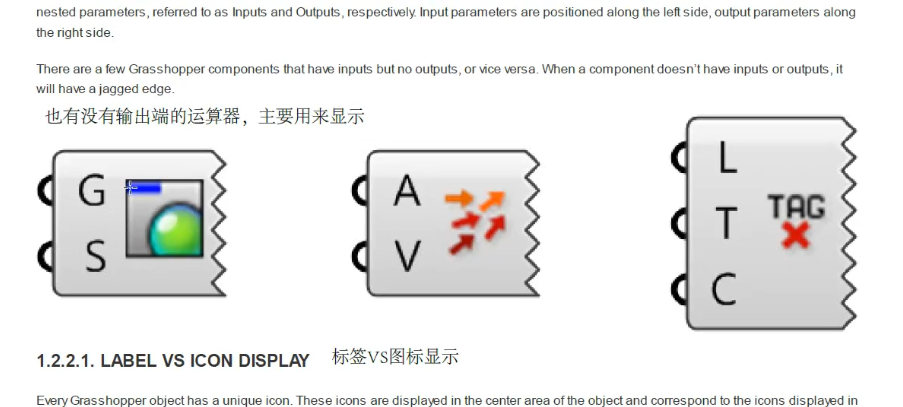
- 每个运算器都有独一无二的图标
- 可以在display设置栏设置图标显示和文字显示
- tool tips 提示工具,每个运算器都有数据提示
- 每个运算器都有自己的菜单,
- 右上角改变显示模式,也可以设置显示精度和质量。
- gh显示在rhino中的物体是在rhino中无法被选取的
- gh中对数据的改变是实时可见的
- bake将gh中的物体显示在rhino中
- 可以将数字滑块
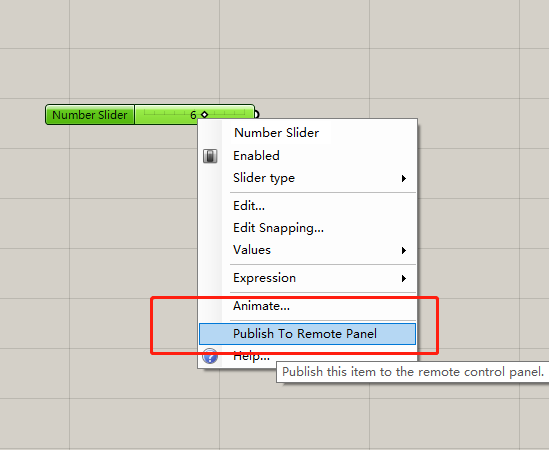 点击,在rhino中可以在属性中通过调节滑块改变
点击,在rhino中可以在属性中通过调节滑块改变 - 只有布尔值、panel、数字滑块可以远程控制
- 工作区是一个无限大的平面
- ctrl+g 打组,双击改变形式
- 组内还可以打组,点击右键可以给组标注
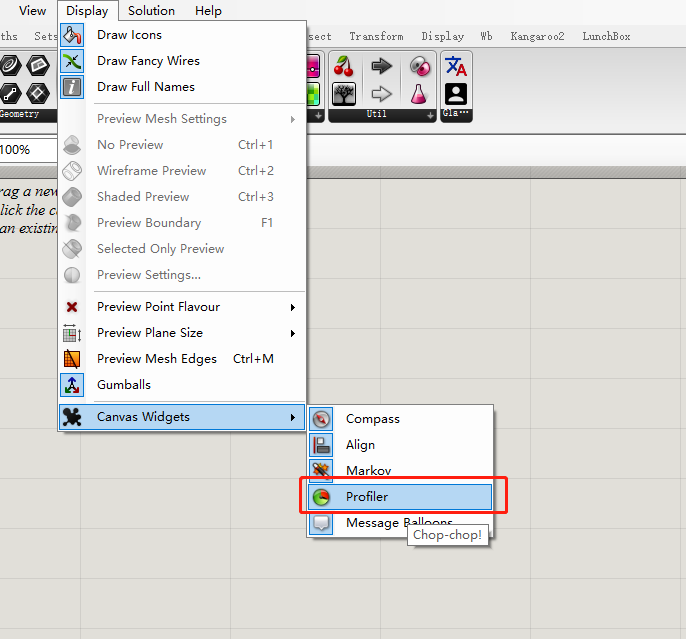 打开此功能显示运算器运算时间
打开此功能显示运算器运算时间- 打开一个运算器,系统会推测你会运算什么运算器
- ctrl+alt+鼠标左键显示电池块位置
- 第二节课
- grasshopper在6.0版本已经内置化
- 小窗口插件topmostviewport
- 标题栏双击可以最大最小切换
- 视图右上角切换工作文件
- GH窗口浮动于rhino上,是独立的

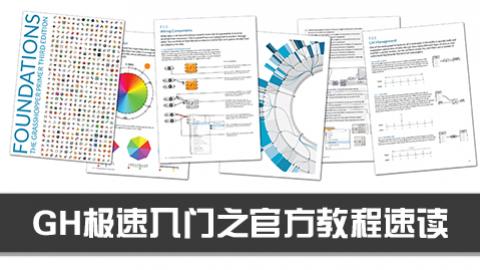
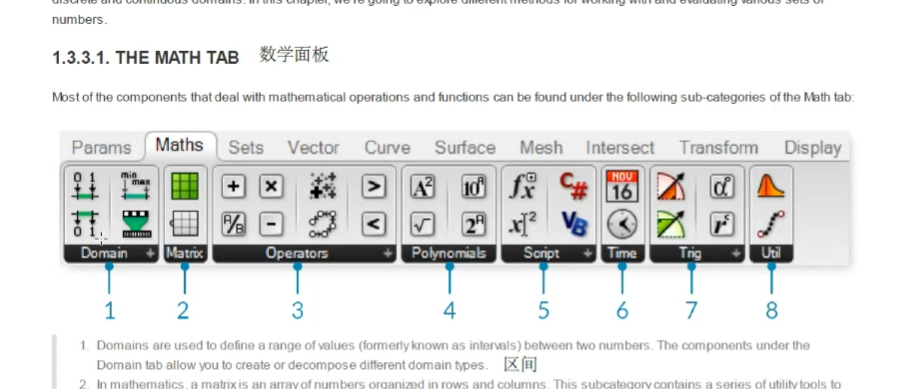

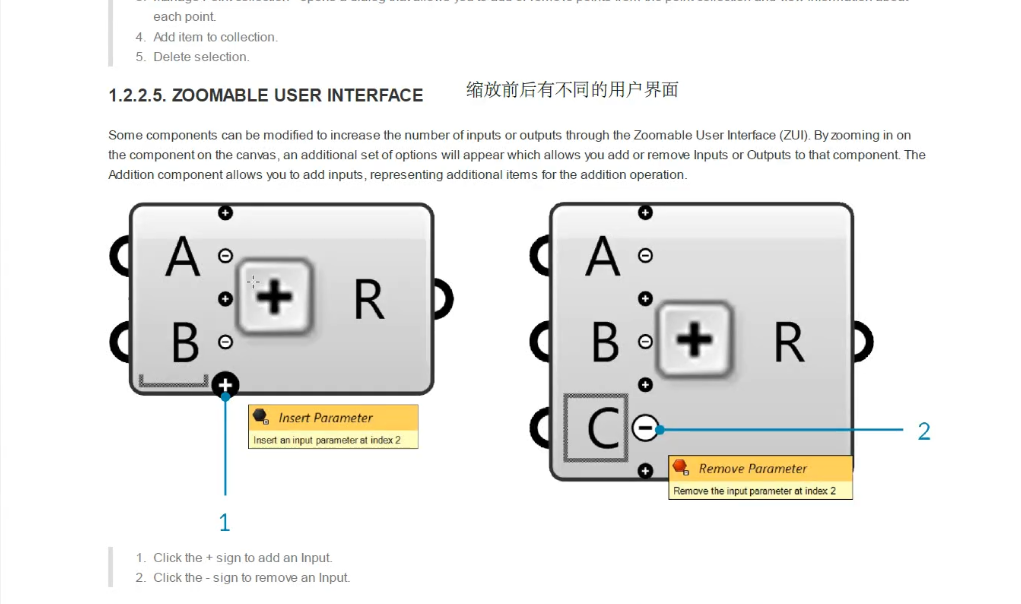
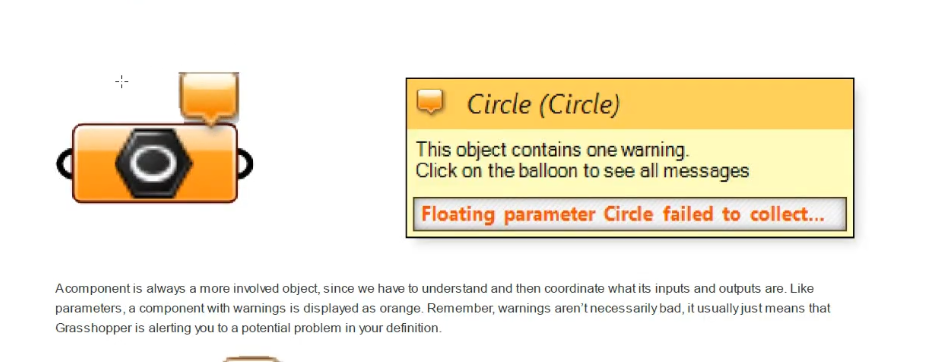 表示没有数据,会有提示
表示没有数据,会有提示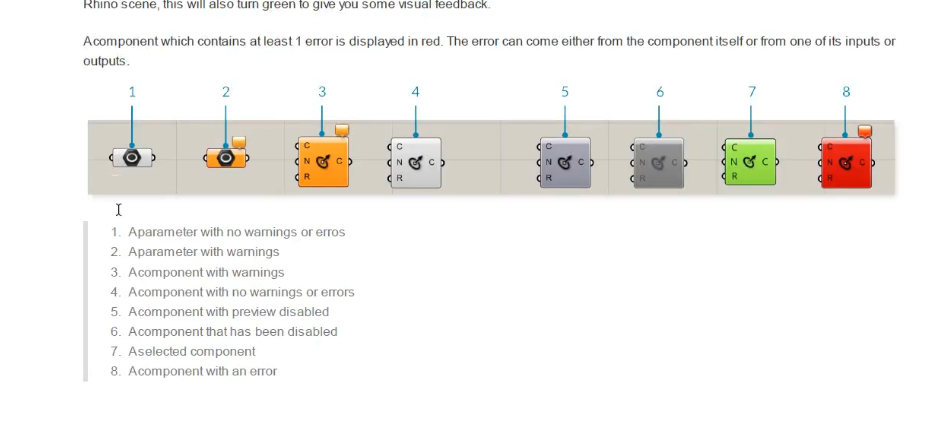
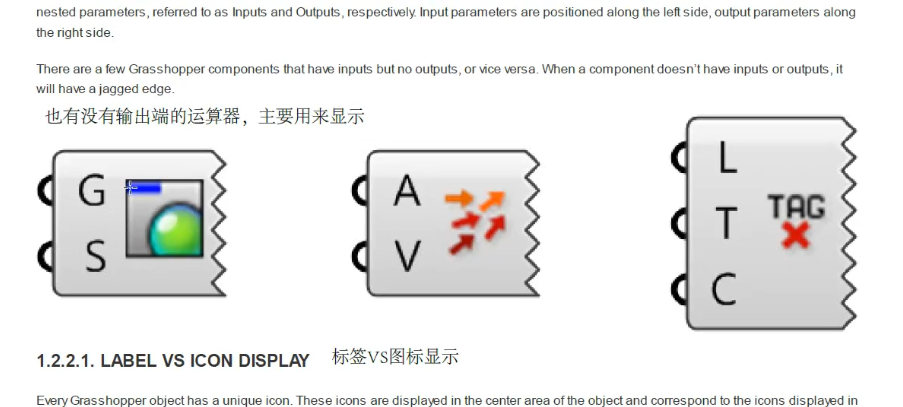
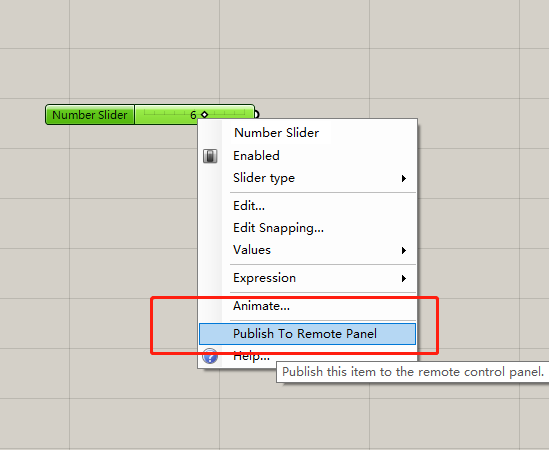 点击,在rhino中可以在属性中通过调节滑块改变
点击,在rhino中可以在属性中通过调节滑块改变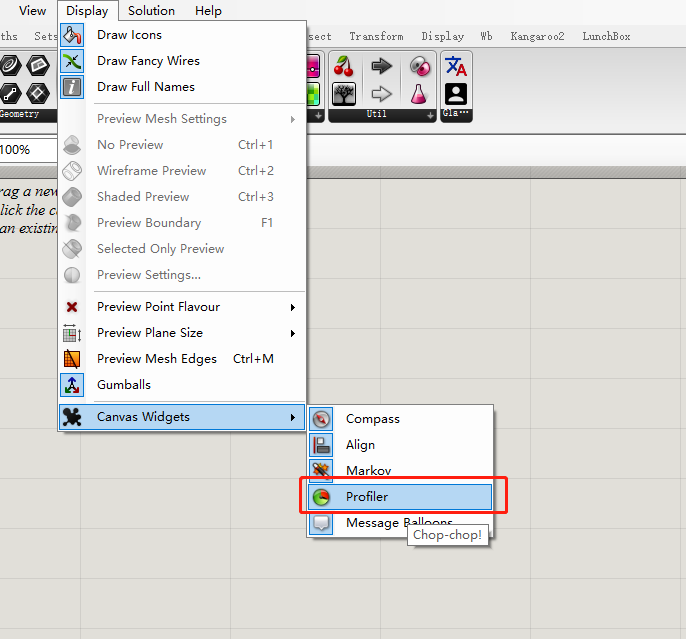 打开此功能显示运算器运算时间
打开此功能显示运算器运算时间